Las 9 mejores soluciones para que Spotify agote la batería de su iPhone
Spotify rápidamente se hizo popular con sus listas de reproducción generadas automáticamente, la capacidad de organizar sesiones grupales, letras que nos ayudan a cantar y otras características. Pero a menudo terminan consumiendo mucha energía. Entonces, si la aplicación Spotify; agote la batería de su iPhone, aquí hay algunas soluciones que debe probar.
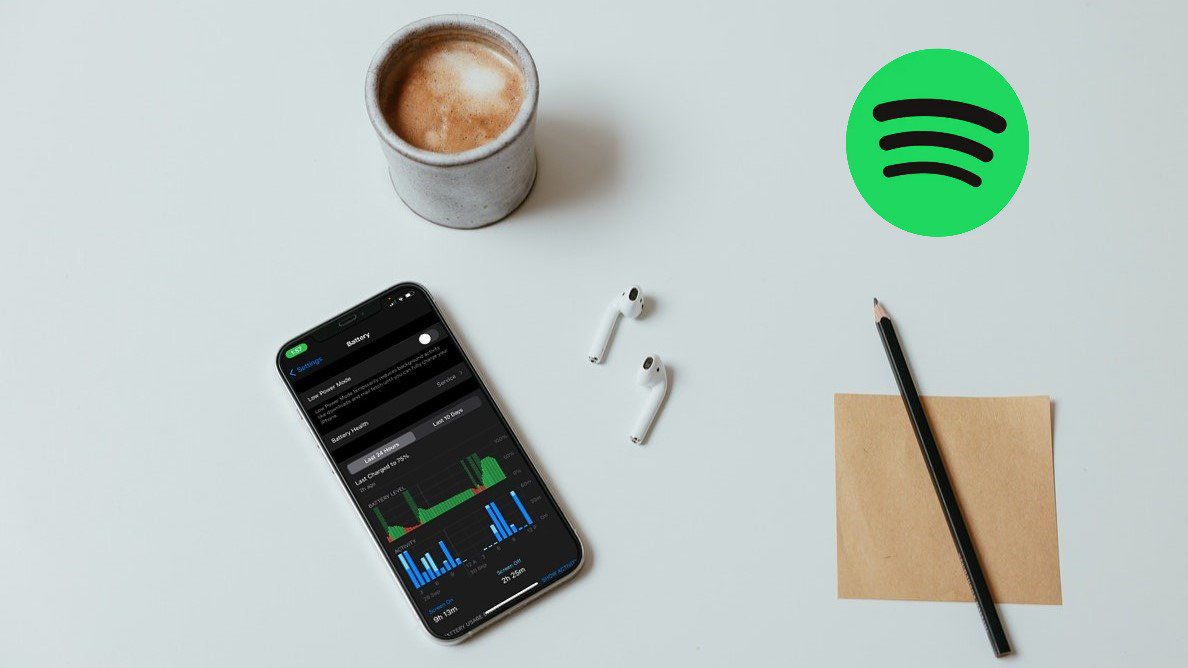
Afortunadamente, no tendrás que hacer ninguna solución loca. Vea cómo solucionar el problema.
- 1. Reiniciar la aplicación
- 2. Deshabilitar la actualización de fondo
- 3. Actualiza la aplicación
- 4. Eliminar el widget de Spotify
- 5. Desactivar descargas móviles en Spotify
- 6. Prueba el modo fuera de línea
- 7. Reinstalar la aplicación
- 8. Deshabilitar los servicios de ubicación
- 9. Actualizar iOS
- Limitar el consumo de batería en iPhone
1. Reiniciar la aplicación
Cuando las aplicaciones de su iPhone comienzan a tener problemas, lo primero que debe intentar es reiniciarlas. Además de la aplicación, también puede reiniciar su iPhone, lo que ayudaría.
2. Deshabilitar la actualización de fondo
La actualización de aplicaciones en segundo plano es una función de iPhone que permite que aplicaciones como Spotify busquen contenido nuevo constantemente, incluso cuando no lo estés usando. Si bien la función tiene como objetivo reducir el tiempo de carga, si tiene muchas aplicaciones ejecutándose en segundo plano, puede afectar la duración de la batería de su iPhone. Por lo tanto, puede intentar deshabilitar la función "Actualización de la aplicación en segundo plano" en el iPhone siguiendo los pasos a continuación.
Paso 1: Abra la aplicación Configuración en su iPhone y vaya a General. Ahora ve a Actualización de la aplicación en segundo plano.
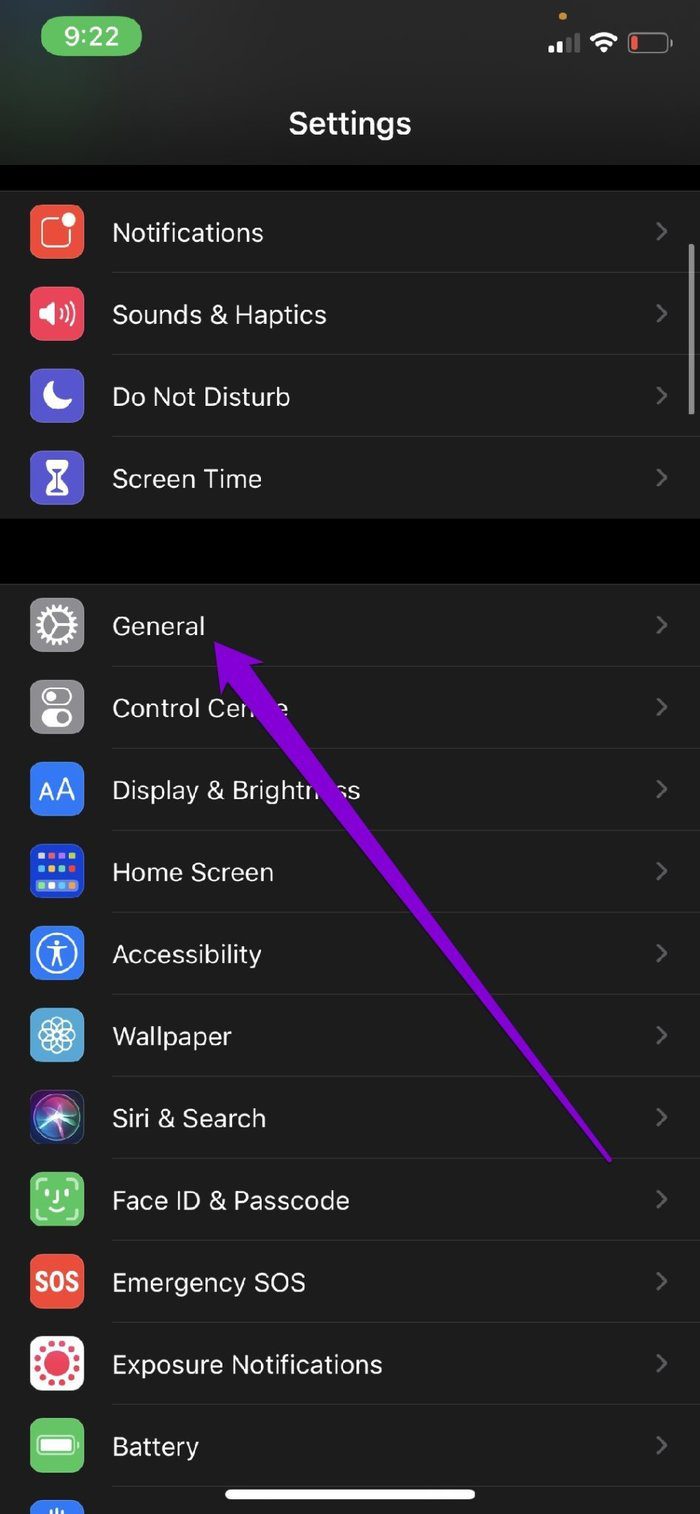

2do paso: Desplácese hacia abajo y deshabilite la actualización de la aplicación en segundo plano para Spotify apagando el interruptor al lado.
Lee También Cómo Crear Un Código QR En 7 Sencillos Pasos
Cómo Crear Un Código QR En 7 Sencillos Pasos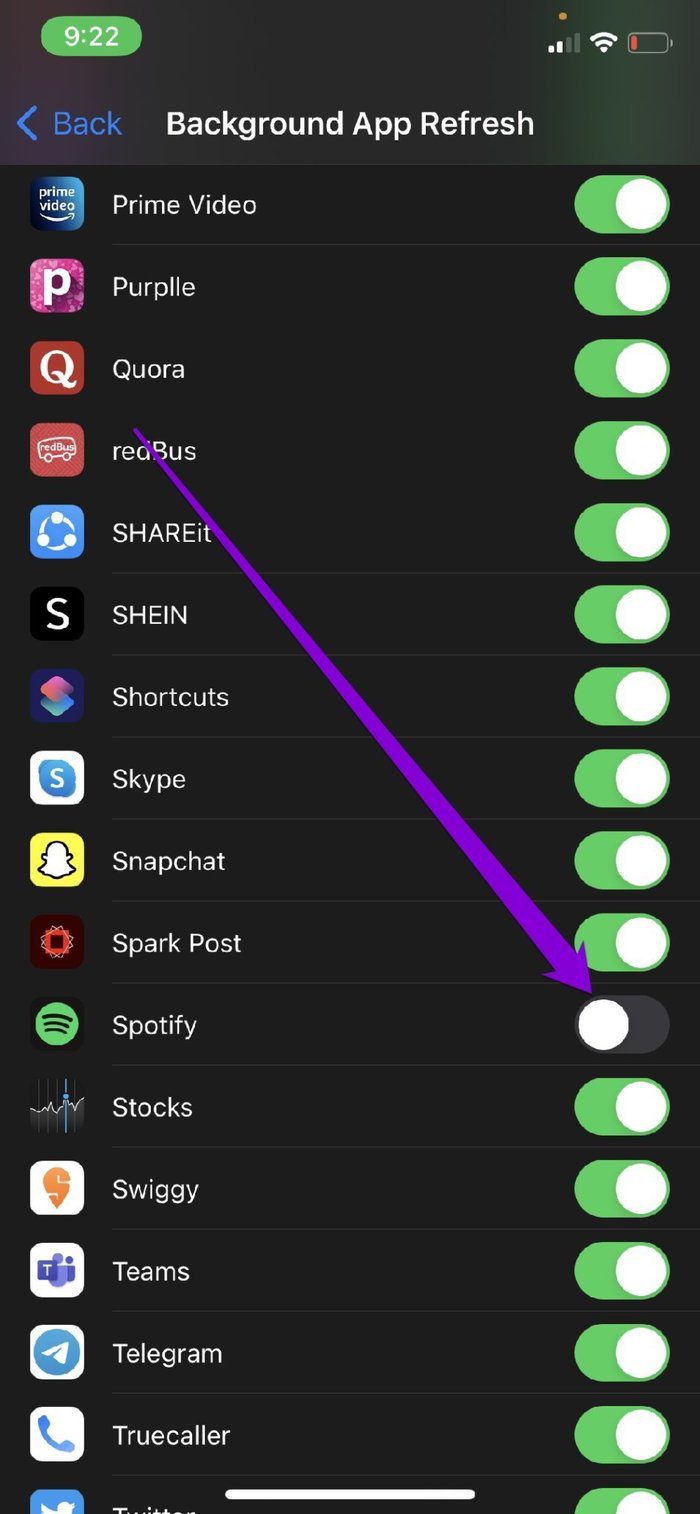
anotar: Si ha habilitado el modo de bajo consumo en su iPhone, la actualización de la aplicación en segundo plano ya estará deshabilitada.
Alternativamente, para deshabilitar la actualización de aplicaciones en segundo plano para cada aplicación, toque Actualización de aplicaciones en segundo plano y seleccione Desactivado.
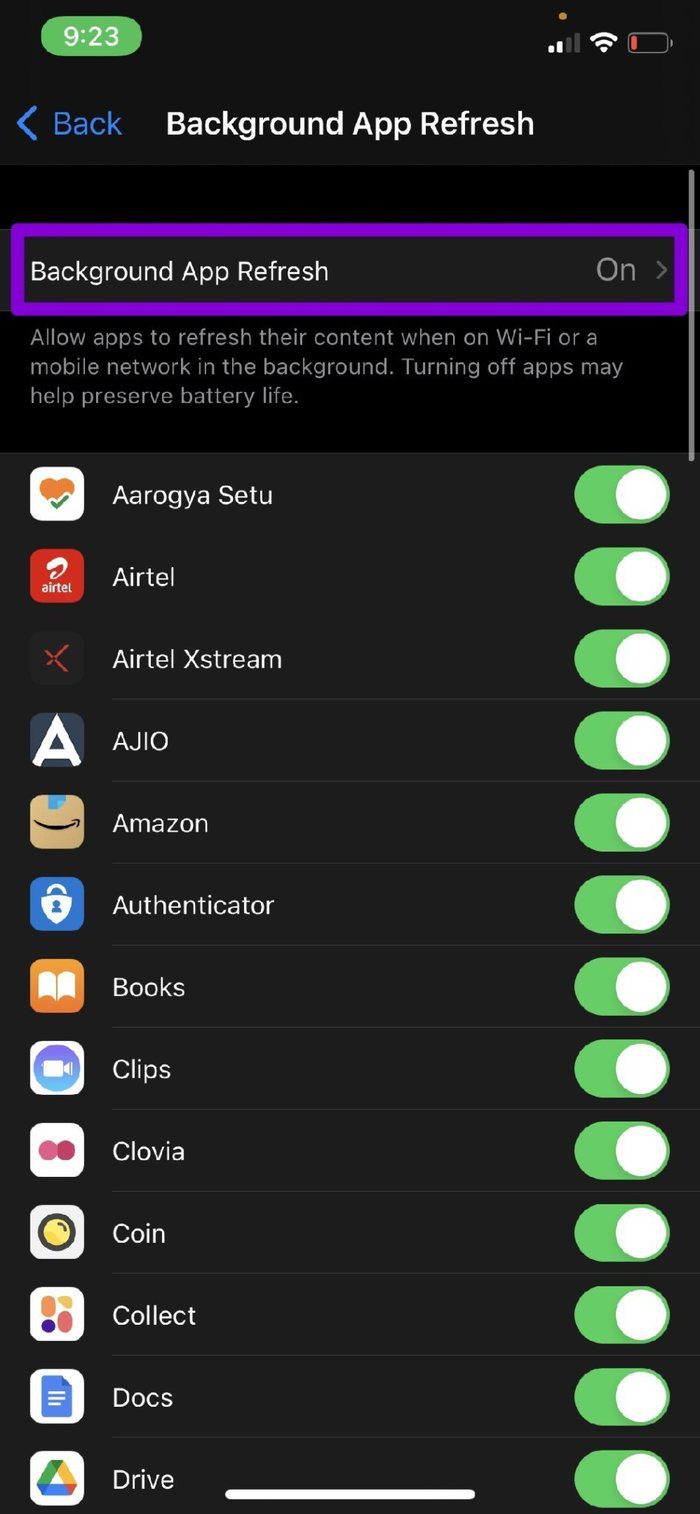
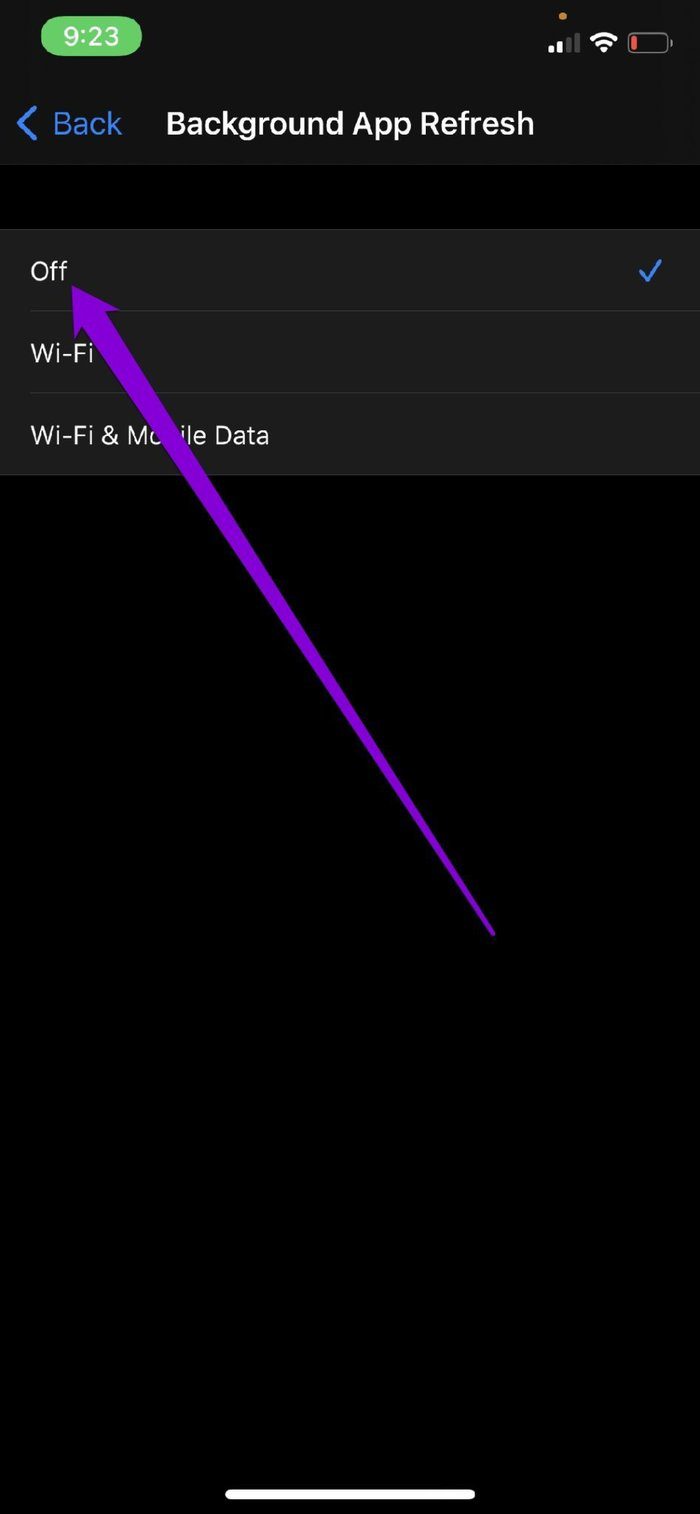
3. Actualiza la aplicación
Las aplicaciones populares como Spotify lanzan constantemente actualizaciones para nuevas funciones, mejoras, correcciones de errores, etc. Lo más probable es que ya haya una actualización lanzada por el desarrollador que solucionó o mejoró el problema de descarga de batería causado por Spotify. Entonces, puede intentar actualizar Spotify desde la App Store para ver si eso resuelve el problema.
4. Eliminar el widget de Spotify
Si bien es posible que le guste la forma en que los widgets le permiten interactuar con sus aplicaciones favoritas, como Spotify, este lujo a menudo resulta en una duración deficiente de la batería del iPhone. Por lo tanto, podría considerar deshacerse del widget de Spotify de la pantalla de inicio y de la pantalla Vista de hoy para ver si ayuda a solucionar el problema de agotamiento de la batería del iPhone. Sigue leyendo para saber cómo.
Para eliminar el widget de Spotify de la vista Hoy, desplácese hacia abajo y toque el botón Editar. Ahora toque el símbolo menos que aparece en el widget de Spotify y toque Eliminar para confirmar. Finalmente, toque Listo para guardar los cambios.
Lee También No Hay Altavoces Ni Auriculares Conectados: Métodos Para Solucionarlo
No Hay Altavoces Ni Auriculares Conectados: Métodos Para Solucionarlo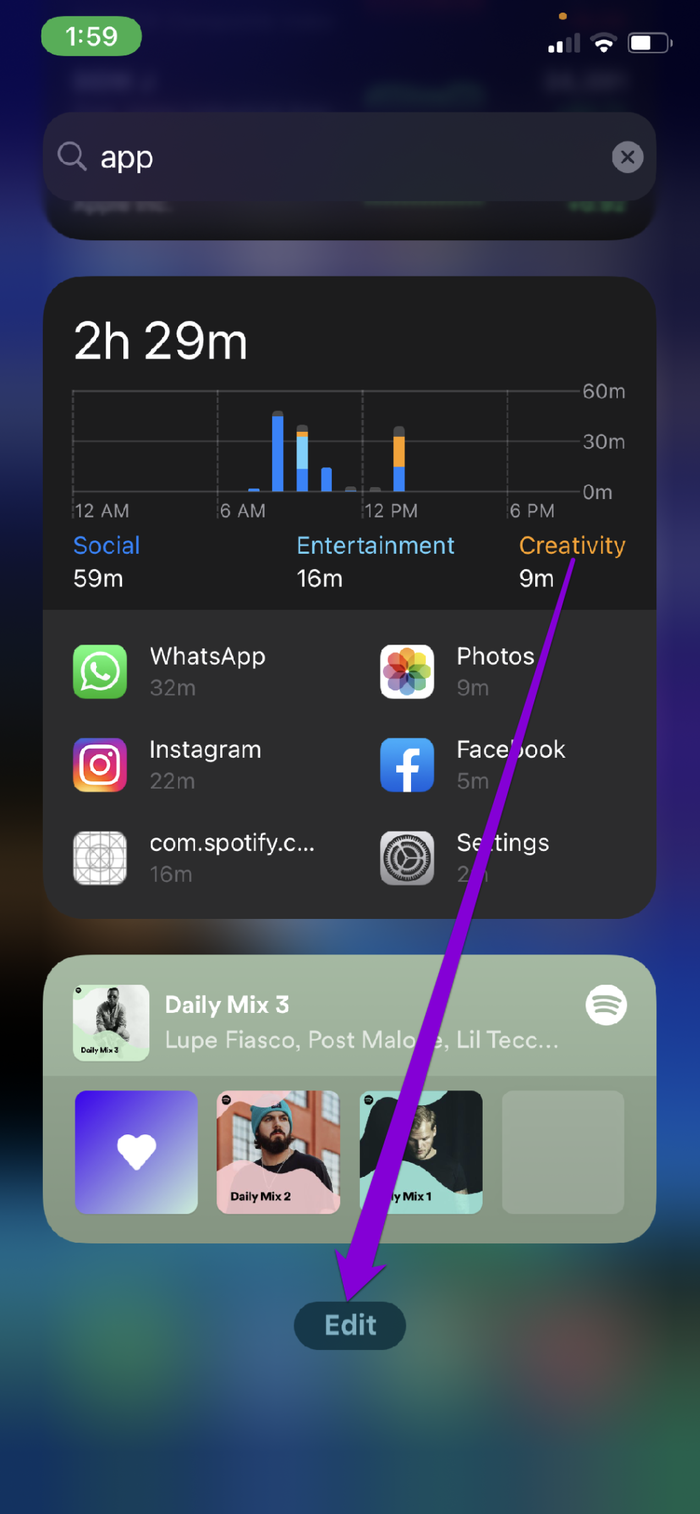

Para eliminar el widget de Spotify de la pantalla de inicio, mantenga presionado el widget de Spotify y elija Eliminar widget en el menú resultante. Toca Eliminar para confirmar.
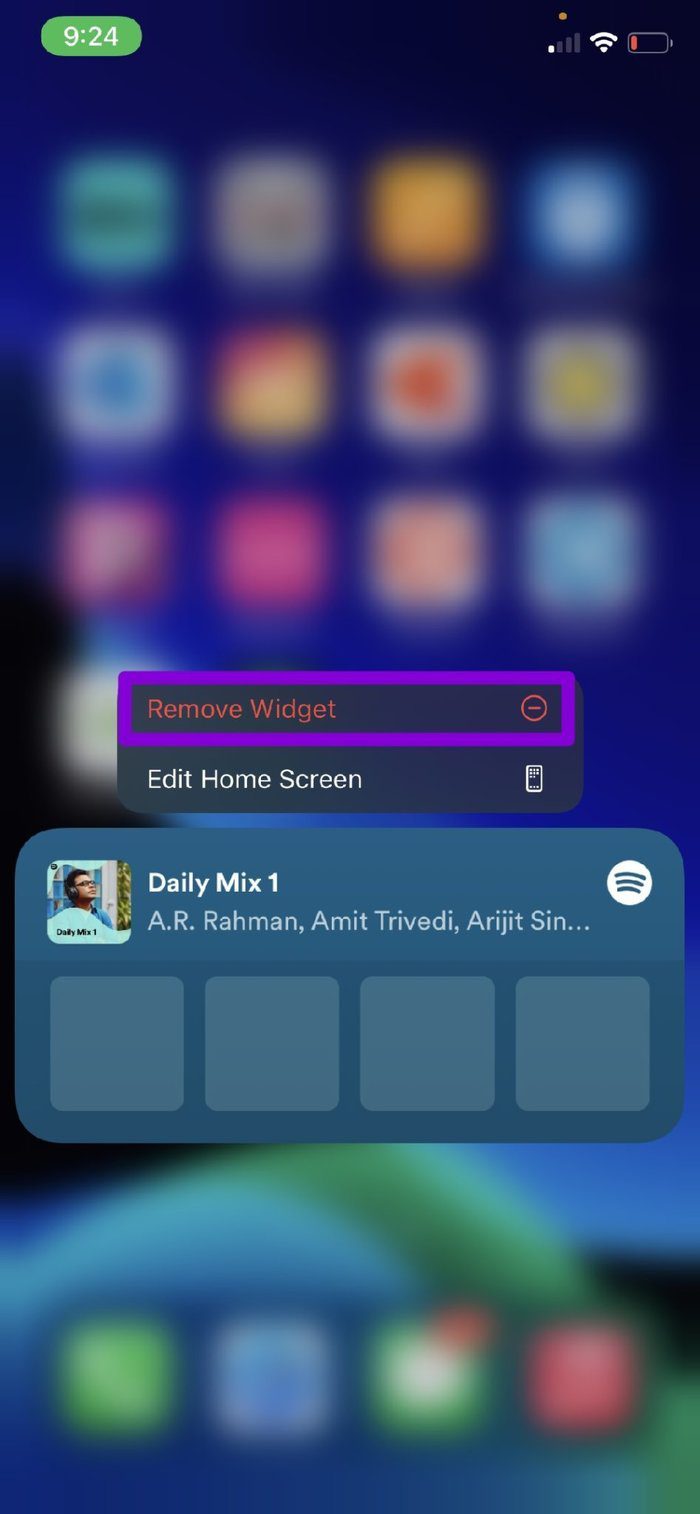
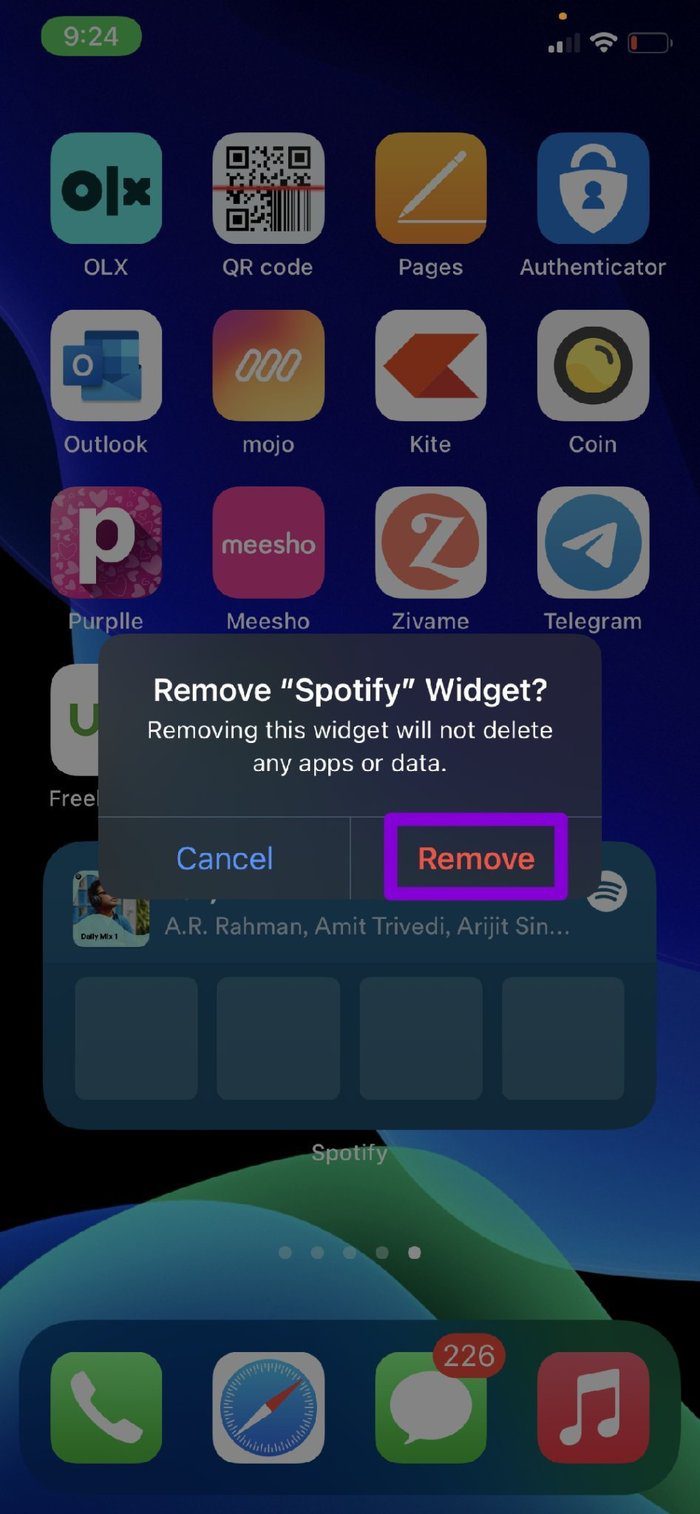
5. Desactivar descargas móviles en Spotify
Otra forma de limitar los problemas de agotamiento de la batería en los iPhones es deshabilitar las descargas celulares. Además de guardar datos, desactivar las descargas celulares también ahorra la batería de su iPhone. Así es cómo.
Paso 1: Inicie la aplicación Spotify en su iPhone. Ahora toque el ícono de ajustes en la esquina superior derecha para abrir la configuración.
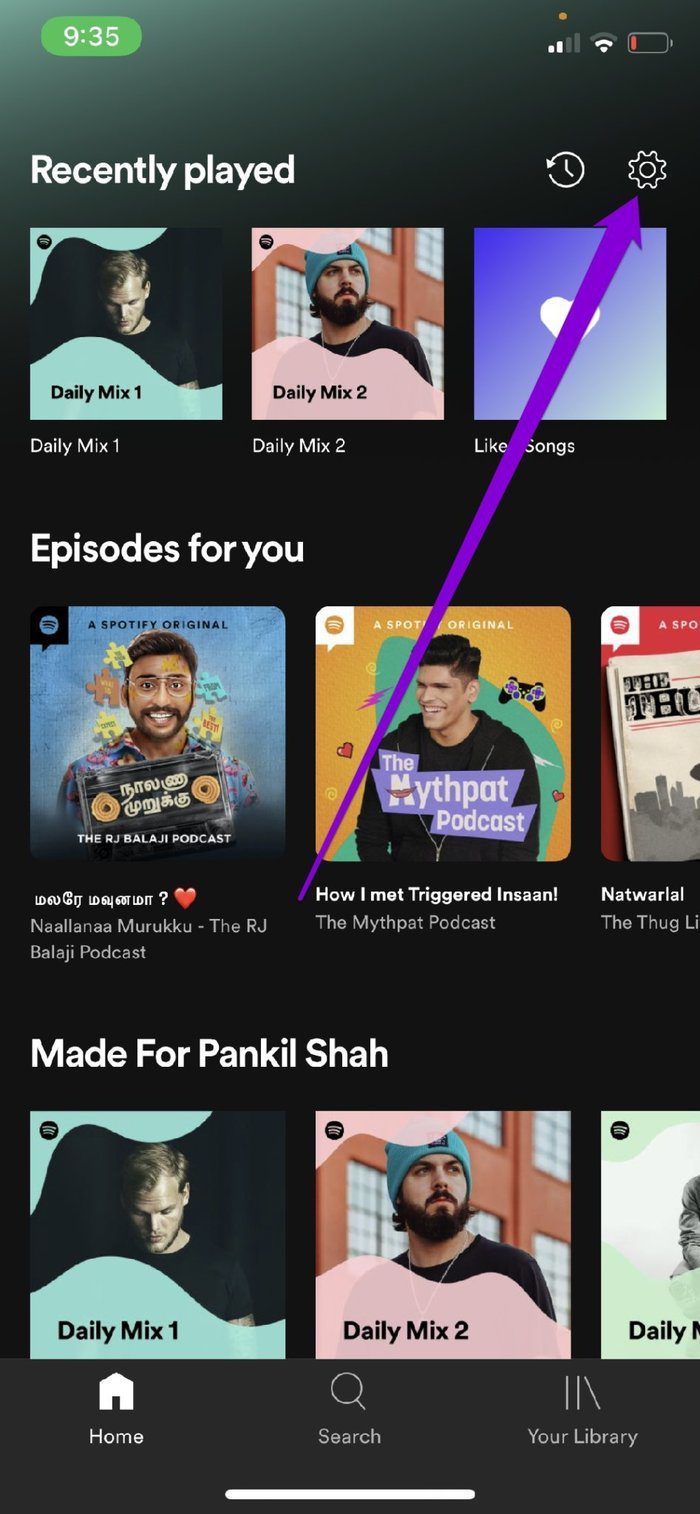
2do paso: Desplácese hacia abajo y apague el interruptor junto a Descarga móvil.
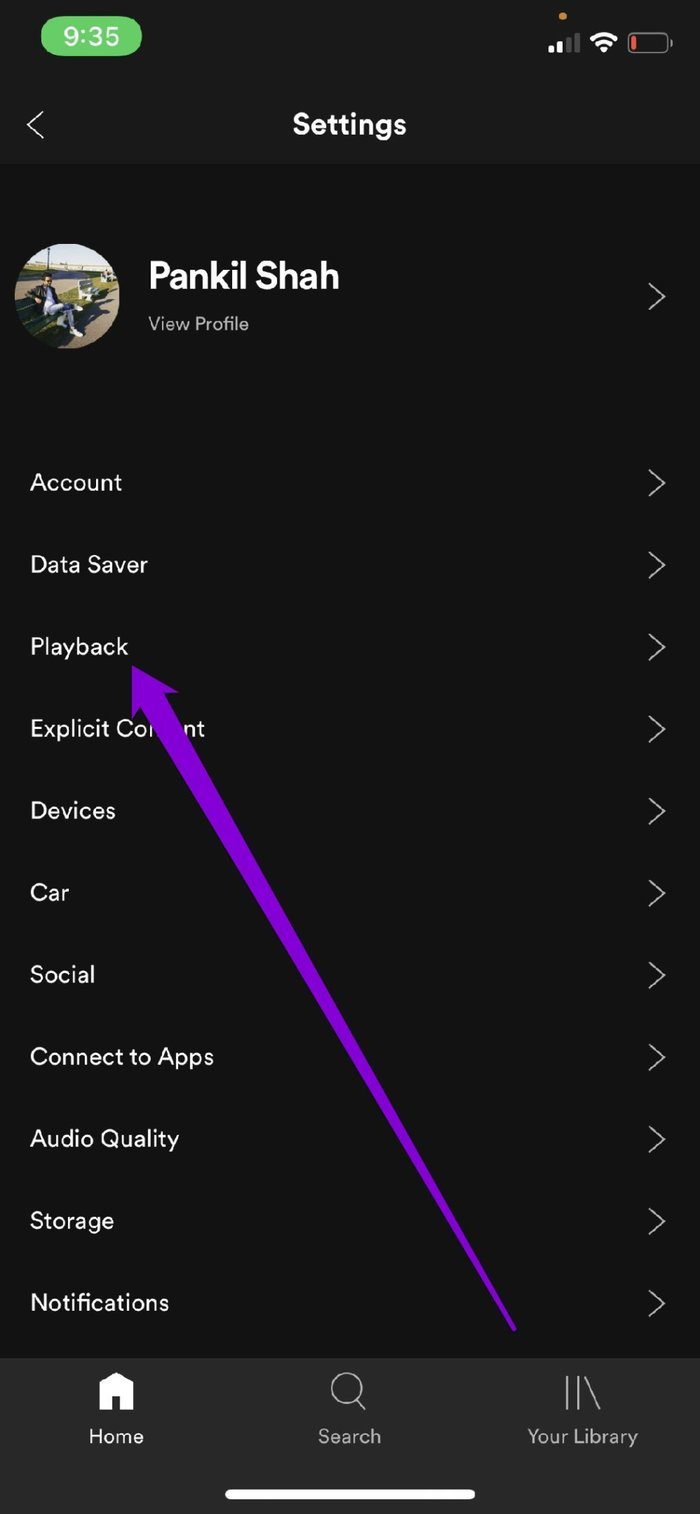
Es eso. Ahora Spotify solo usará Wi-Fi para descargar nuevos medios.
6. Prueba el modo fuera de línea
Spotify permite a sus usuarios premium escuchar su música almacenada incluso cuando la aplicación está fuera de línea. Esto ahorra datos y batería ya que la aplicación no carga canciones cada vez que las escuchas. Por lo tanto, puede intentar usar el modo fuera de línea en Spotify para reducir el consumo de batería. Así es cómo.
Lee También Cómo Recuperar La Contraseña De Windows 10
Cómo Recuperar La Contraseña De Windows 10Paso 1: Inicie la aplicación Spotify en su iPhone y vaya a Configuración.
2do paso: Vaya a Lectura y habilite la opción Sin conexión.
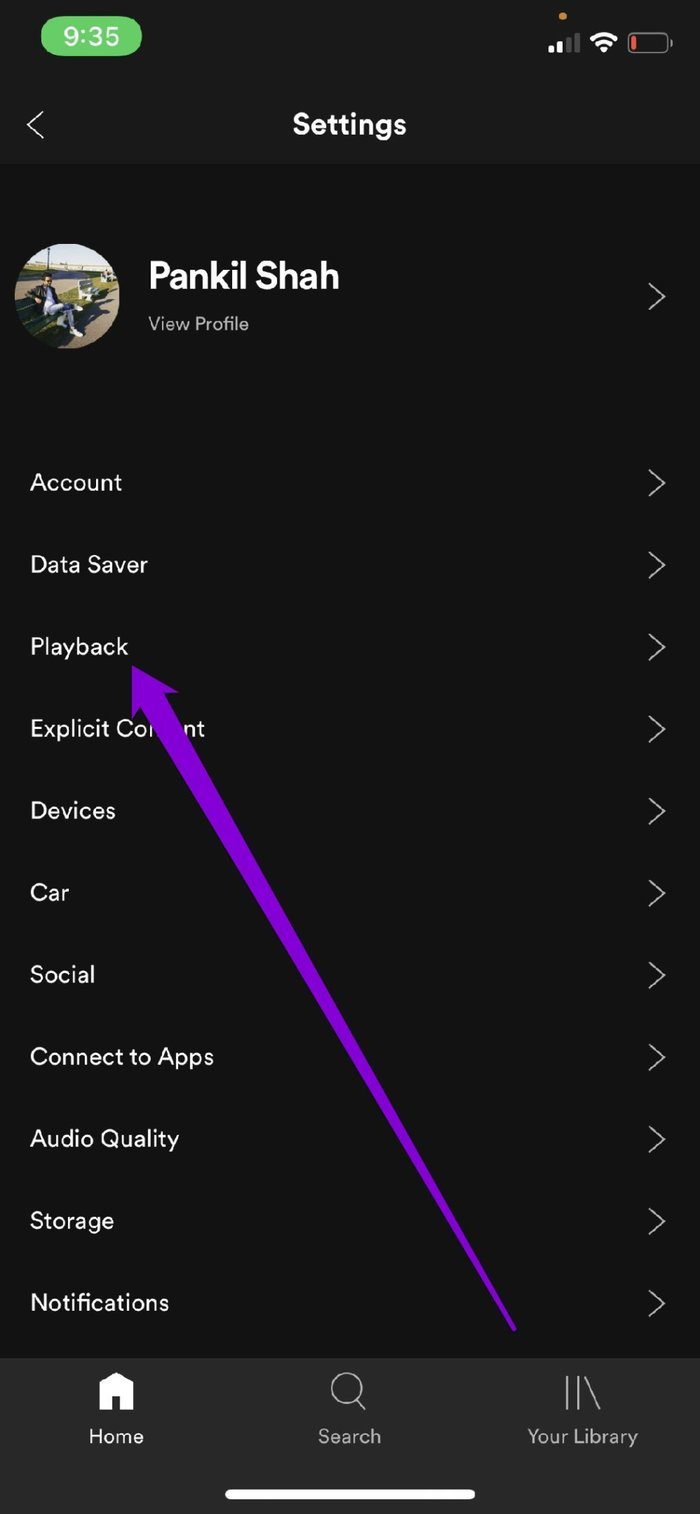
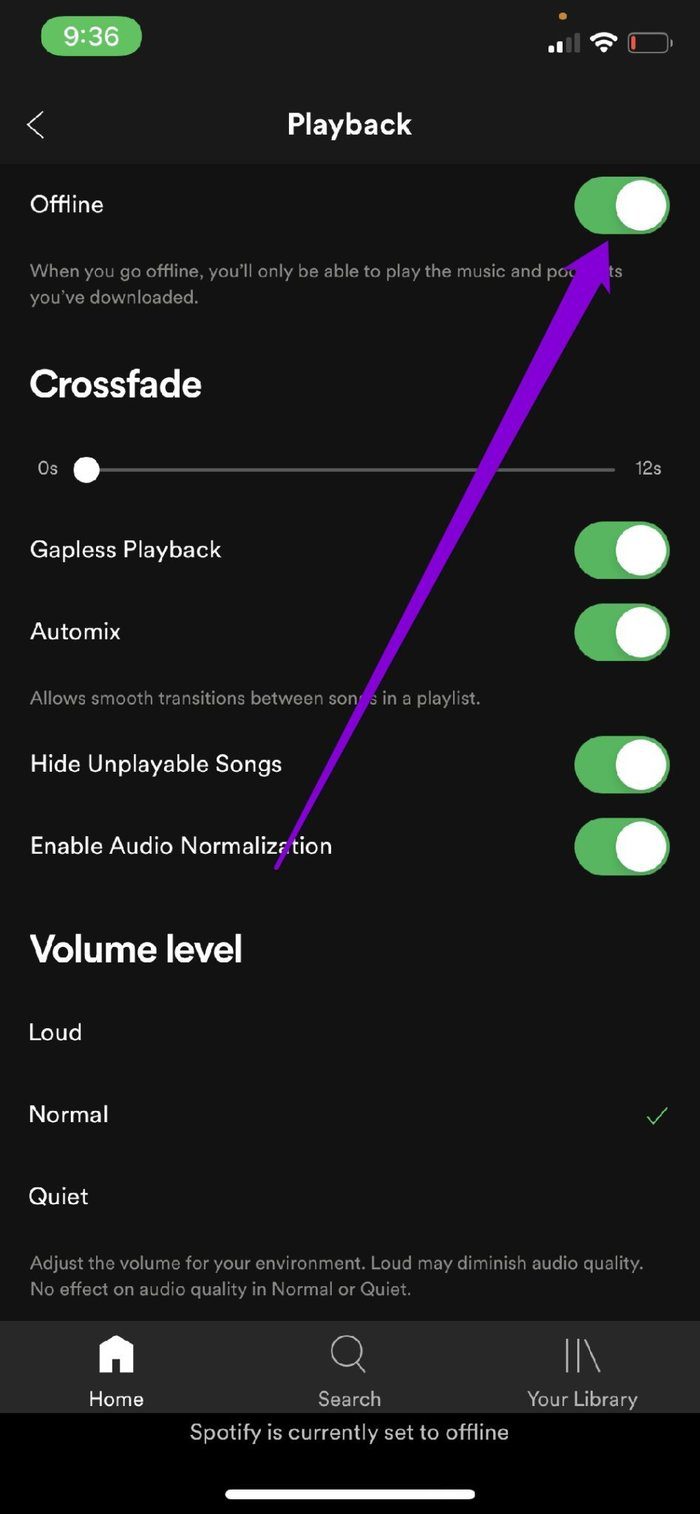
Una vez activada, la aplicación Spotify no podrá acceder a Internet y solo podrá reproducir música que haya almacenado para uso sin conexión.
7. Reinstalar la aplicación
Si las soluciones anteriores no regulan el agotamiento de la batería causado por Spotify, puede intentar desinstalar y reinstalar la aplicación en su iPhone. Esto borrará cualquier dato corrupto que la aplicación pueda haber recopilado a lo largo del tiempo y le dará un nuevo comienzo.
8. Deshabilitar los servicios de ubicación
Otra forma de ahorrar batería en su iPhone es desactivar las cosas que consumen mucha batería, como los servicios de ubicación. En comparación con otros servicios, se sabe que los datos de ubicación consumen más batería de su iPhone, ya que las aplicaciones usan estos datos para determinar su ubicación actual a intervalos regulares. Por lo tanto, puede intentar deshabilitar los servicios de ubicación en su iPhone para evitar que se agote la batería.
Paso 1: Abra la aplicación Configuración en su iPhone y vaya a Privacidad.
Lee También SpyHunter 5. Usabilidad, Efectividad Y Confiabilidad
SpyHunter 5. Usabilidad, Efectividad Y Confiabilidad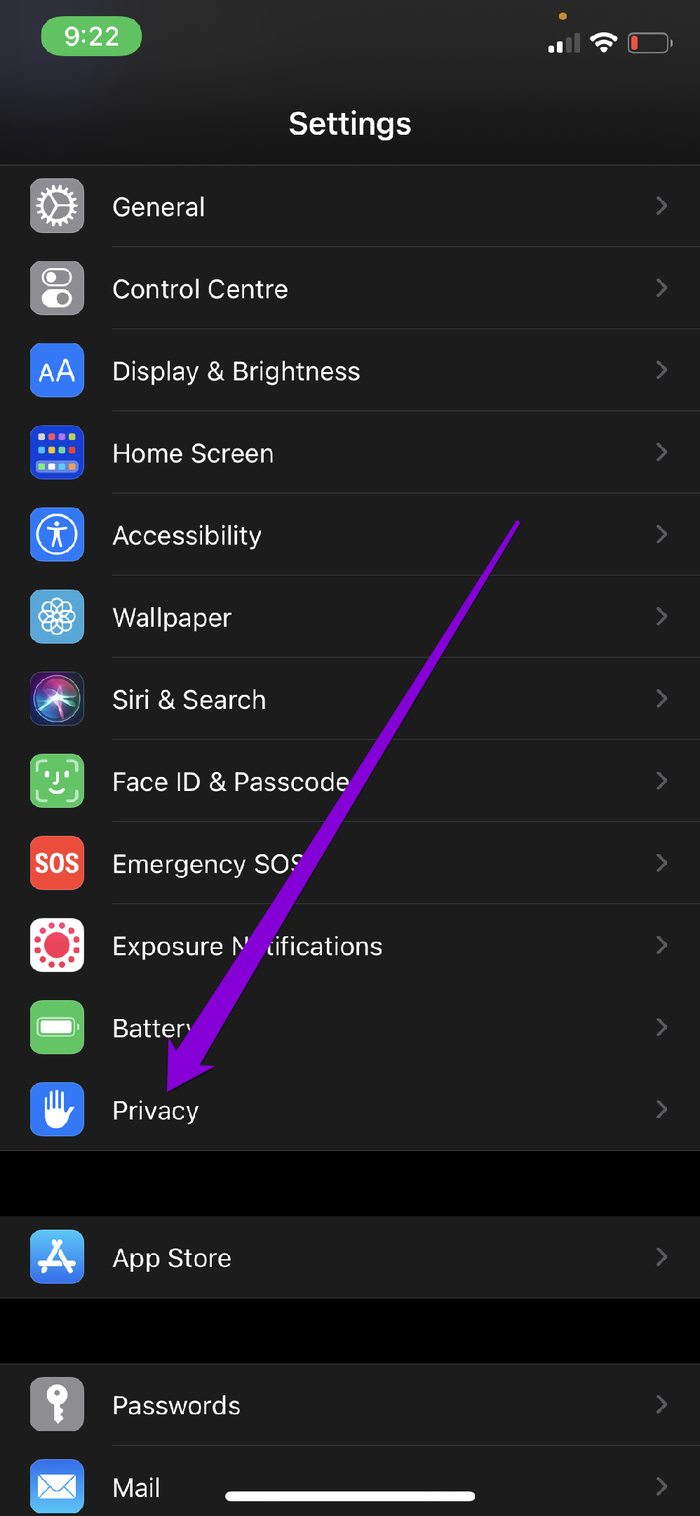
2do paso: Ahora toque Servicios de ubicación en la parte superior. En la siguiente pantalla, apague el control deslizante para deshabilitar los servicios de ubicación en el iPhone.
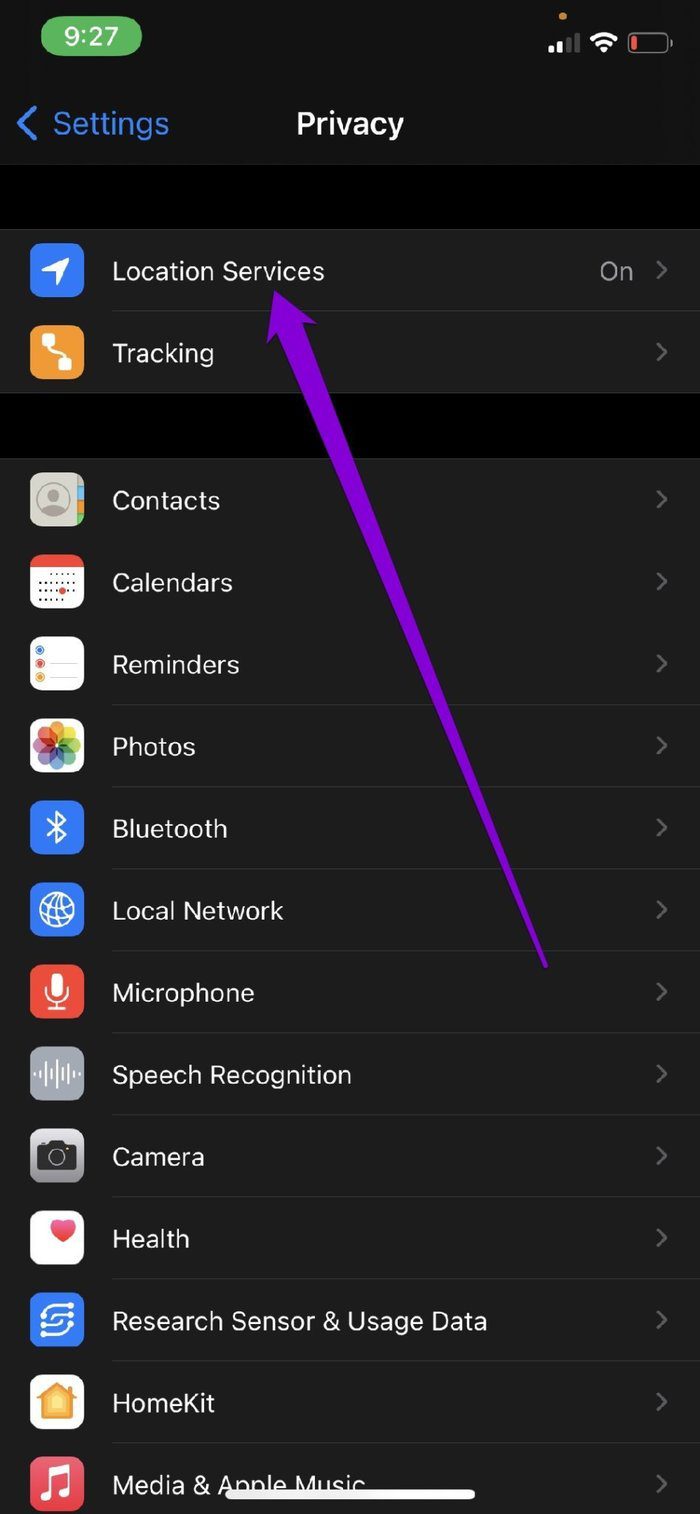
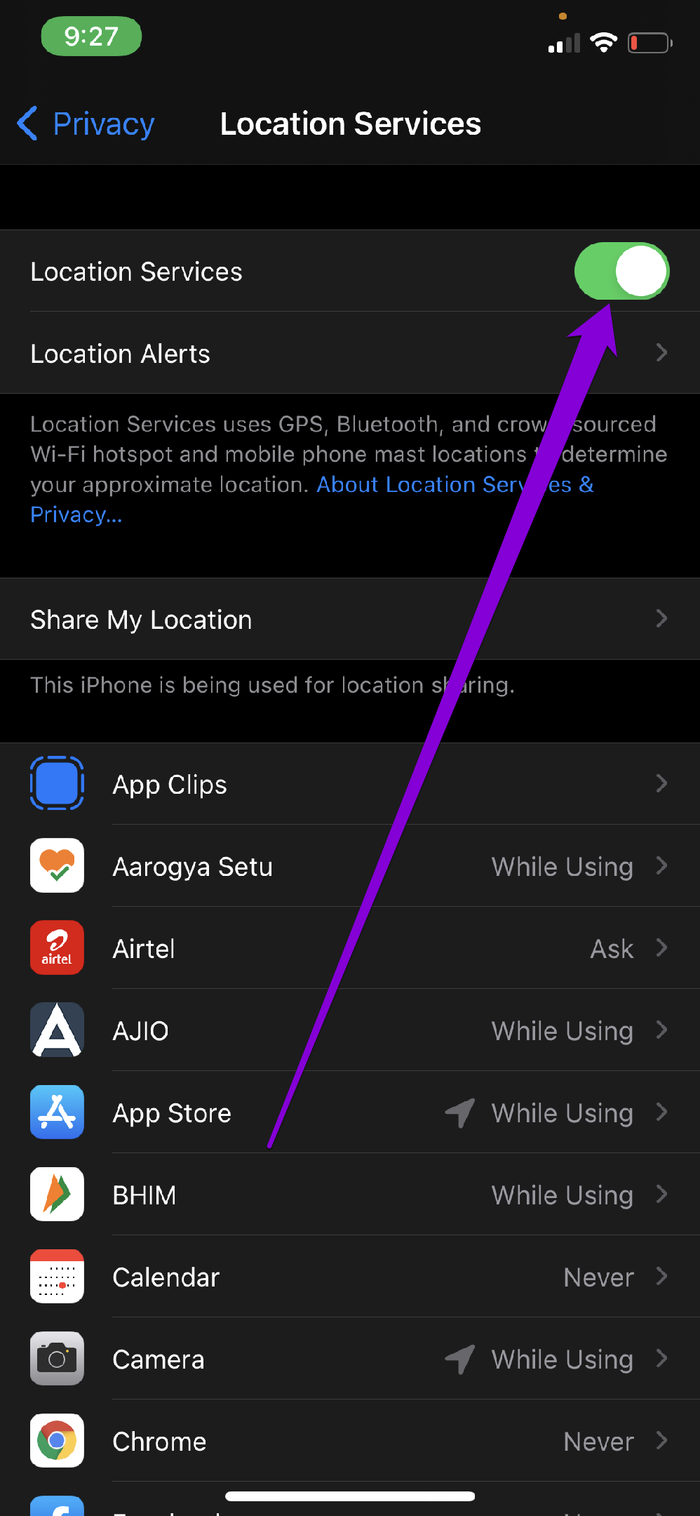
9. Actualizar iOS
Otra cosa que debe hacer cuando siente que su iPhone está perdiendo carga muy rápidamente es buscar actualizaciones de software. A veces, el problema de agotamiento de la batería en un iPhone puede ser específico de la versión de iOS en la que se encuentra. Por lo tanto, actualizar iOS a la última versión disponible puede ayudar a solucionar el problema.
Limitar el consumo de batería en iPhone
Dado lo mucho que confiamos en nuestros teléfonos para nuestras necesidades diarias, estos problemas de agotamiento de la batería pueden ser críticos. Si bien cambiar a una alternativa de Spotify no es una solución deseable para todos, los métodos anteriores deberían ayudar a evitar que Spotify agote la batería de su iPhone.
Si quieres conocer otros artículos parecidos a Las 9 mejores soluciones para que Spotify agote la batería de su iPhone puedes visitar la categoría Informática.

TE PUEDE INTERESAR